엣지(Edge) 저장된 비밀번호 변경 방법
- IT/browser
- 2023. 5. 20.
나 혼자서 사용하는 PC나 노트북의 경우 사이트 로그인을 할 때, 직접 입력하지 않고 아이디와 비밀번호를 저장해서 사용합니다. 저장해서 사용하면 자동 로그인이 되기 때문에 편한데, 계정 해킹 방지를 위해 주기적으로 비밀번호를 변경합니다.
그래서 엣지에 저장된 계정의 비밀번호도 변경해야지만 자동 로그인이 됩니다. 비밀번호 변경하고, 한 번 해당 사이트에 로그인을 하면 저장하시겠습니까? 라는 팝업이 뜨기 때문에 직접 설정으로 가서 변경하지 않아도 됩니다. 만약 뜨지 않는다면 직접 변경해야 하는데, 저장된 비밀번호 확인하는 것과 동일합니다.
엣지 저장된 비밀번호 변경
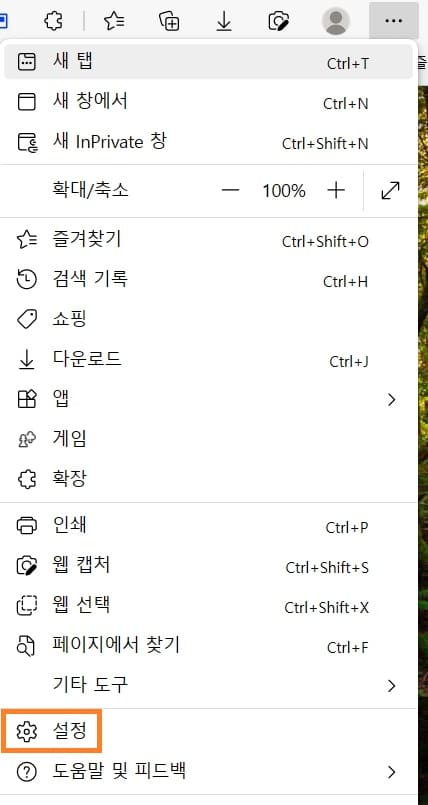
오른쪽 위 더보기 설정을 클릭합니다.

설정을 클릭하면, 프로필이 보이는데 '암호' 클릭합니다.
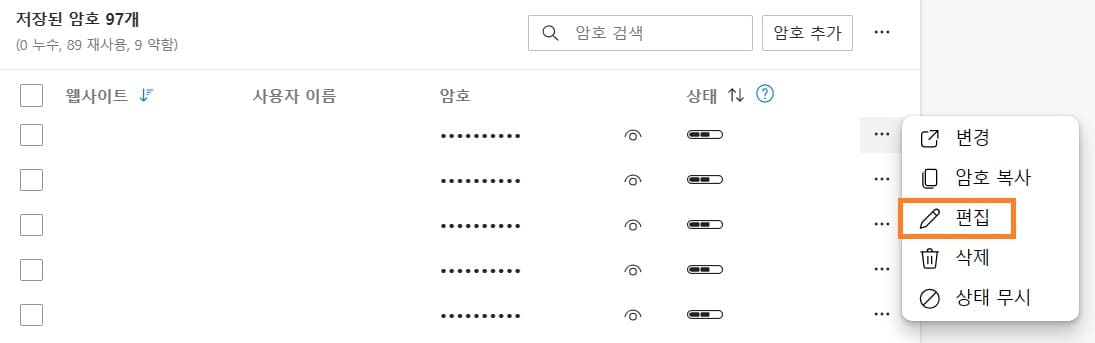
저장된 비밀번호 변경할 사이트 오른쪽 옆 더보기를 클릭하여, 편집을 클릭합니다. 대부분 변경일꺼라고 생각하지만, 변경은 저장된 비밀번호 변경이 아닌 계정 비밀번호 변경을 말하는 것입니다. 그래서 저장된 비밀번호 정보를 변경하고 싶다면, 편집을 누르셔야 합니다.

편집을 누르면, 사이트의 URL 주소와 아이디, 비밀번호가 표시되는데 기존 암호를 지우고, 사이트에서 변경한 비밀번호를 입력하고, 완료를 누르시면 엣지 저장된 데이터가 변경됩니다. 이렇게 변경했지만, 비밀번호를 잘못 입력한 경우 로그인이 되지 않으니 맞는지 확인하시면 됩니다.
설정으로 들어가서 비밀번호 변경할 수 있지만, 굳이 여기로 와서 하지 않으셔도 비밀번호 변경 후, 사이트에서 로그인을 하면 저장하시겠습니까? 팝업이 뜨는데, 거기서 예를 누르면 바로 저장되며 설정으로 들어가서 편집을 하지 않으셔도 됩니다. 문제가 발생했을 시에는 알려드리는 방법으로 가능하니 참고정도 하시면 될 듯 싶네요. 그럼 도움이 되셨길 바라며, 마치겠습니다. 감사합니다.
엣지(Edge) 브라우저 홈페이지 설정 : 홈 버튼 누르면 이동 되는 페이지
엣지(Edge) 브라우저 홈페이지 설정 : 홈 버튼 누르면 이동 되는 페이지
엣지 브라우저를 사용할 때 시작페이지는 대부분 설정하는 것 같은데, 홈페이지는 잘 설정하지 않는 것 같습니다. 홈페이지는 홈 버튼을 눌렀을 때 열리는 페이지를 말합니다. 홈 버튼을 누르는
kukerichoo.tistory.com
'IT > browser' 카테고리의 다른 글
| 엣지(Edge) 브라우저 저장된 비밀번호 백업 방법 (0) | 2023.05.24 |
|---|---|
| 엣지(Edge) 브라우저 캡쳐 기능 사용 방법 (0) | 2023.05.23 |
| 엣지(Edge) 브라우저 확장프로그램 삭제 방법 (0) | 2023.05.07 |
| 엣지(Edge) 브라우저 초기화 방법 (0) | 2023.05.01 |
| 엣지(Edge) 브라우저 시크릿모드 전환 후 확장프로그램 사용 방법 (0) | 2023.04.30 |